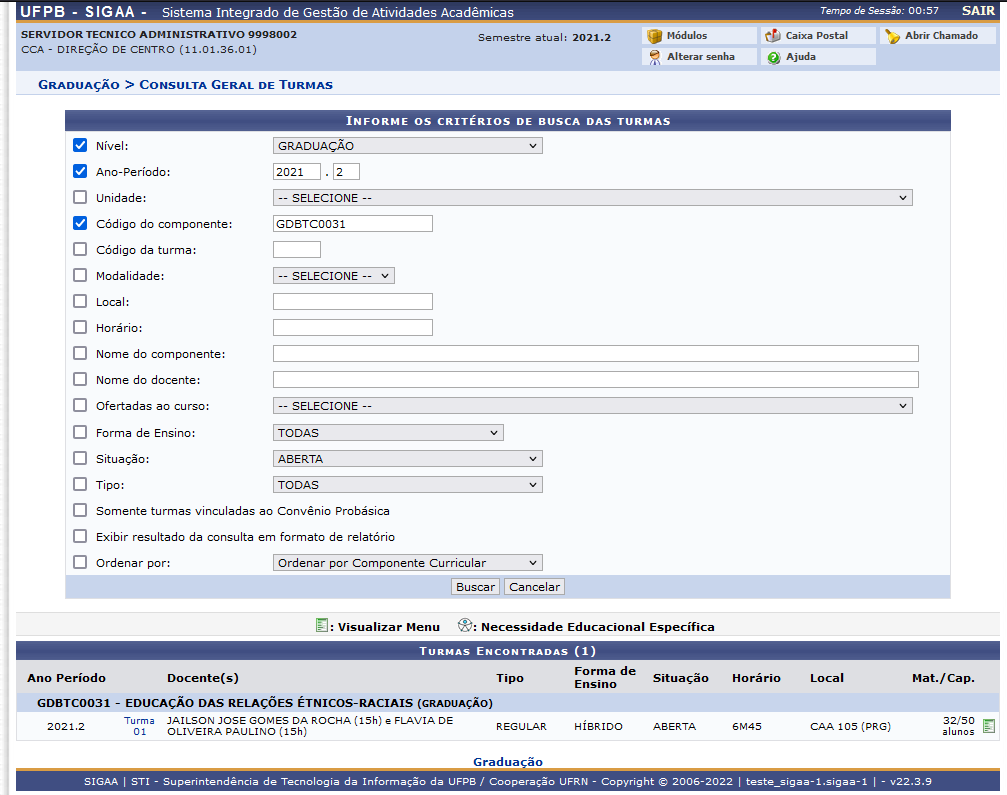Consultar Turmas
- SISTEMA(S): SIGAA
- MÓDULO(S): Graduação / Docente / Coordenação Graduação / Discente
- PERFIL(IS): Administrador DAE / Gestor Probásica / Docente / Chefe de Departamento / Coordenador do Curso / Discente
Esta funcionalidade permite ao usuário consultar as turmas que são formadas para as disciplinas disponíveis na UFPB. Poderá listar os alunos destas turmas, bem como visualizar o processamento da matrícula, ou seja, quantos alunos se matricularam, quantos foram deferidos ou indeferidos, entre outras ações. Para realizar essa operação, siga os caminhos diferentes dependendo do perfil abaixo:
Perfil Administrador DAE:
- SIGAA → Módulos → Graduação → Consultas → Consultas Gerais → Turmas
Perfil Gestor Probásica:
- SIGAA → Módulos → Graduação → Coordenação Única → Consultas Gerais → Turmas
Perfil Docente:
- SIGAA → Módulos → Docente → Ensino → Turmas → Consultar Turmas
- SIGAA → Módulos → Docente → Ensino → Consultas → Turmas
Perfil Chefe de Departamento:
- SIGAA → Módulos → Docente → Chefia → Turmas → Consultar Turmas
Perfil Coordenador do Curso:
- SIGAA → Módulos → Portal Coordenação Graduação → Consultas → Turmas
- SIGAA → Módulos → Portal Coordenação Graduação → Turmas → Consultar Turmas
Perfil Discente
- SIGAA → Módulos → Discente → Ensino → Consultar Turma
A seguinte página será carregada:
Para realizar a busca por turmas, o usuário deverá informar um ou mais dos critérios listados abaixo:
- Nível: Selecione o nível da turma a ser buscada entre: Infantil, Médio, Técnico, Graduação, Especialização, Stricto Sensu, Mestrado ou Doutorado;
- Ano/Período: Ano e período referentes a turma;
- Unidade: Selecione a Unidade referente a turma;
- Código do componente: Informe o código do componente curricular cadastrado no sistema;
- Código da turma: Informe o código da turma cadastrado no sistema;
- Modalidade: Selecione a modalidade: À Distância, Presencial ou Semi-Presencial;
- Local: Informe a localização da turma;
- Horário: Informe o horário da turma;
- Nome do componente: Informe o nome do componente cadastrado no sistema;
- Nome do docente: Informe o nome do docente que ministra a turma;
- Ofertadas ao curso: Selecione o curso para o qual a turma é ofertada;
- Forma de Ensino: Selecione a forma de ensino: Remoto, Presencial ou Híbrido (Remoto e Presencial);
- Situação: Selecione a situação da turma entre: A definir docente, Aberta, Consolidada ou Todas;
- Tipo: Selecione o tipo da turma entre: Regular, Férias, Ensino Individual ou Todas;
- Somente turmas vinculadas ao Convênio Probásica;
- Exibir resultado da consulta em formato de relatório;
- Ordenar por: Selecione a forma de ordenação: Componente Curricular, Dias da semana, Docente ou Local;
Após informar os critérios desejados, clique em "Buscar". Em seguida, o sistema exibirá a tela abaixo:
Para saber das informações de "Visualizar Menu" e "Necessidade Educacional Específica", clique no link de Consultar, Alterar ou Remover.